Hoe u de TPM-probleemoplosser uitvoert in Windows 11
TPM of Trusted Platform Module biedt hardwaregebaseerde beveiliging voor uw computer. Zoals je misschien al weet, vereist Microsoft dat je TPM op je computer hebt geïnstalleerd om Windows 11 te installeren. Als TPM niet werkt, krijg je allerlei foutmeldingen en codes. Daarom zullen we in dit bericht leren hoe u een TPM-probleemoplosser kunt uitvoeren in Windows 11.
Wat is TPM?
Een TPM-chip is een veilige cryptoprocessor, speciaal ontworpen om cryptografische bewerkingen uit te voeren. De chip is uitgerust met verschillende fysieke beveiligingsmechanismen om hem bestand te maken tegen manipulatie, en het is niet mogelijk dat kwaadaardige software met de beveiligingsfuncties van de TPM knoeit.
Voer de TPM-probleemoplosser uit in Windows 11

Microsoft heeft de TPM-probleemoplosser geïntroduceerd in Windows 11 build 25905, die vanaf nu alleen beschikbaar is in de Canarische versie van Windows 11. Als u de stabiele versie van Windows gebruikt, moet u wachten totdat deze functie voor u wordt vrijgegeven.
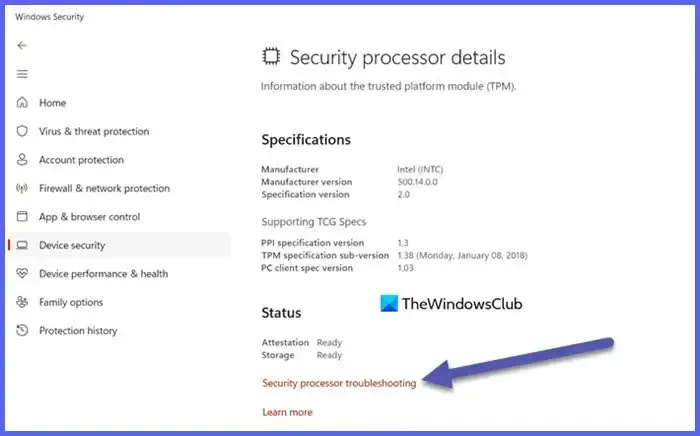
Volg de onderstaande stappen om de TPM-probleemoplosser in Windows 11 uit te voeren.
- Zoek naar de Windows Security-app vanuit het Startmenu.
- Klik op het tabblad Apparaatbeveiliging in het rechterpaneel.
- Klik nu op de details van de beveiligingsprocessor in het gedeelte Beveiligingsprocessor.
- Klik vervolgens op Problemen met beveiligingsprocessor oplossen onder Status.
- Klik op de knop Uitvoeren in de TPM-probleemoplosser.
Het scant wat er mis is met uw systeem en geeft u een van de volgende berichten.
- Er is een firmware-update nodig voor uw beveiligingsprocessor (TPM).
- TPM is uitgeschakeld en vereist aandacht.
- TPM-opslag is niet beschikbaar. Wis uw TPM.
- Apparaatstatusverklaring is niet beschikbaar. Wis uw TPM.
- Apparaatstatusverklaring wordt niet ondersteund op dit apparaat.
- Uw TPM is niet compatibel met uw firmware en werkt mogelijk niet correct.
- Het door TPM gemeten opstartlogboek ontbreekt. Probeer uw apparaat opnieuw op te starten.
- Er is een probleem met uw TPM. Probeer uw apparaat opnieuw op te starten.
U kunt de nodige wijzigingen aanbrengen en het probleem oplossen.
Hoe los ik TPM op Windows 11 op?
Het TPM-probleem kan worden opgelost door de TPM-probleemoplosser uit te voeren. Het is een hulpprogramma dat beschikbaar is in de nieuwste versie van Windows 11. Als de probleemoplosser niet beschikbaar is op uw systeem of het probleem niet kan oplossen, moet u TPM wissen wissen
Heeft Windows 11 TPM nodig om te kunnen werken?
Ja, Microsoft heeft een systeem nodig met TPM 2.0 om Windows 11 te kunnen installeren. Als uw computer TPM 2.0 niet heeft, moet u TPM en Secure Boot omzeilen om Windows 11 te installeren a> op uw computer.
Geef een reactie